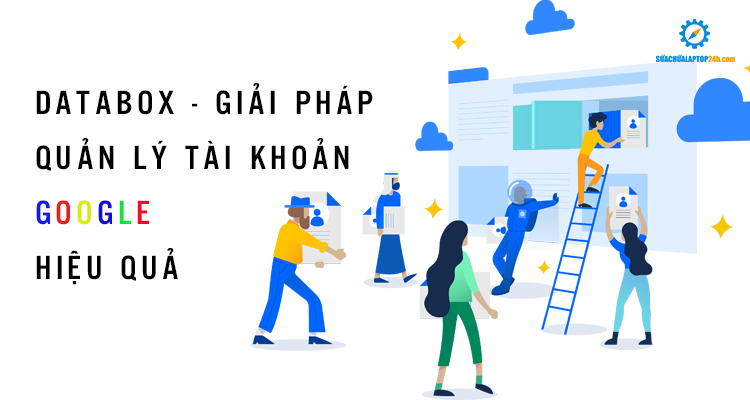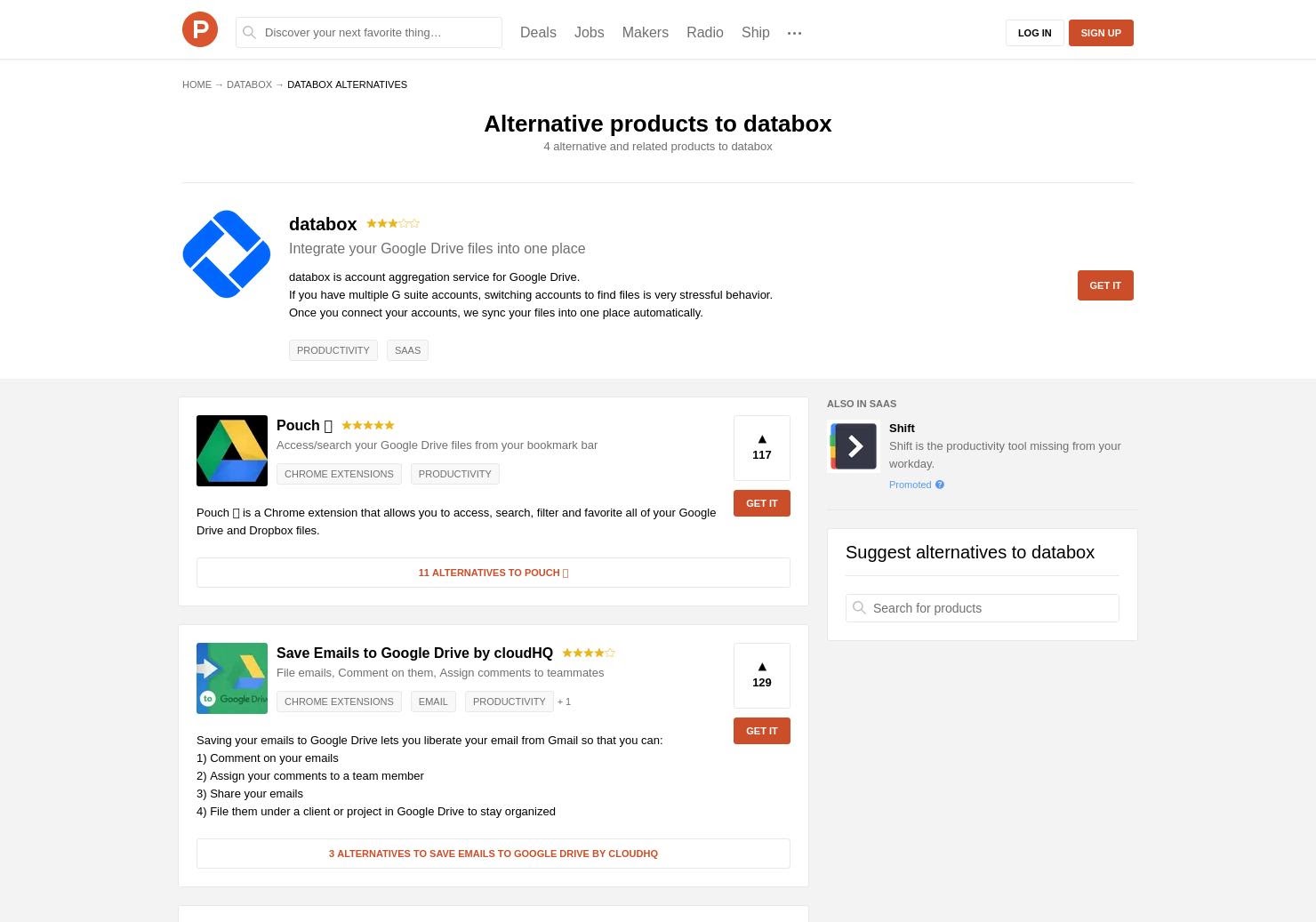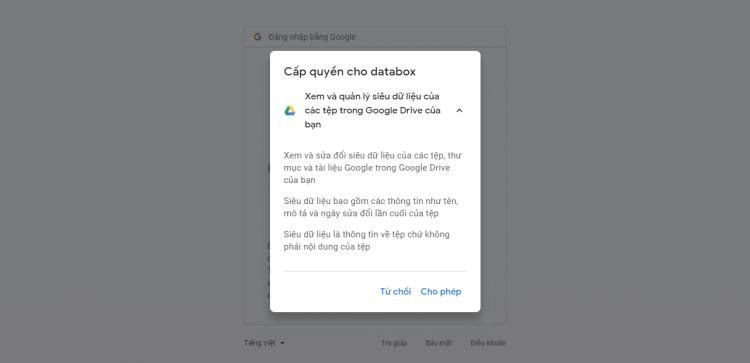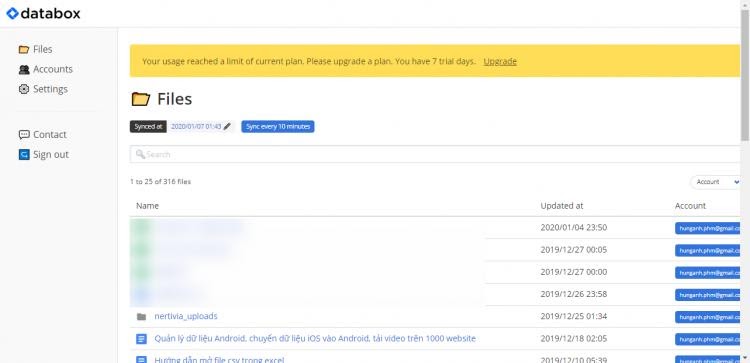Google Drive đã trở nên rất phổ biến trong kỷ nguyên công nghệ hiện nay là ứng dụng lưu trữ trực tuyến số 1 của Google. Nhiều người dùng vì nhiều lý do khác nhau phải sử dụng nhiều tài khoản khiến việc quản lý trở nên rắc rối và Databox sinh ra để giải quyết vấn đề đó. Hãy cùng SUACHUALAPTOP24h.com tìm hiểu về tiện ích này trong bài viết dưới đây.
DATABOX GIẢI PHÁP QUẢN LÝ TÀI KHOẢN GOOGLE HIỆU QUẢ
Google Drive là một dịch vụ lưu trữ, đồng bộ hóa tập tin của Google. Cho phép người dùng có thể lưu trữ tập tin trên đám mây, chia sẻ tập tin, và chỉnh sửa tài liệu, văn bản … Tuy nhiên đối với những người thường xuyên phải sử dụng công cụ này để lưu trữ một lượng lớn dữ liệu phục vụ cho nhu cầu công việc thì dung lượng sẽ hết rất nhanh. Nếu không muốn trả phí bạn sẽ phải tạo mới thêm nhiều tài khoản để lưu trữ.
Việc di chuyển từ tài khoản này sang tài khoản khác để kiểm soát và sử dụng dữ liệu theo cách này rất mất thời gian. Trong trường hợp này thì Databox sinh ra để giải quyết vấn đề đó. Hãy cùng Sửa chữa Laptop 24h .com tìm hiểu về “Databox giải pháp quản lý tài khoản Google hiệu quả” ở bài viết dưới đây.
1. Databox là gì?
Databox là dịch vụ kết nối các tài khoản Google Drive trực tuyến giúp người dùng dễ dàng quản lý, lưu trữ đồng bộ, kiểm soát và sử dụng dữ liệu đa tài khoản dễ dàng. Nếu bạn đang sử dụng rất nhiều tài khoản Google Drive để lưu trữ dữ liệu gây mất thời gian thì Databox sinh ra để khắc phục vấn đề này cho bạn.
Databox giải pháp quản lý tài khoản Google hiệu quả
2. Hướng dẫn sử dụng Databox trong quản lý nhiều tài khoản Google Drive
Để sử dụng Databox kết nối các tài khoản Google Drive lại giúp quản lý tập trung dữ liệu bạn hãy làm theo các bước dưới đây:
Bước 1: Truy cập vào trang chủ của Databox và click chọn Sign up to free để đăng ký sử dụng dịch vụ của Databox như hình bên dưới
Trang chủ của Databox
Bước 2: Cấp phép liên kết tài khoản Google Drive với Databox.
Bạn hãy click chọn cho phép để cấp quyền
Bước 3: Sau khi được cấp phép bạn hãy chờ một chút để Databox cập nhật dữ liệu trong tài khoản Google Drive của bạn.
Bước 4: Hãy thêm các tài khoản Google Drive khác vào Databox bằng cách nhấn vào menu mở rộng ở bên phải tab và nhấn tiếp vào Accounts chọn “Connect new account" và thực hiện liên kết tài khoản như lúc bạn đăng nhập Databox.
Liên kết các tài khoản lại trong Databox
Bước 5: Lúc này bạn có thể quản lý dữ liệu Google Drive tập trung được rồi.
Trên đây Sửa chữa Laptop 24h .com đã giới thiệu cho bạn về “Databox giải pháp quản lý tài khoản Google hiệu quả”. Chúc bạn thành công và có những trải nghiệm tuyệt vời. Đừng quên theo dõi những bài viết hữu ích từ Sửa chữa Laptop 24h .com nhé!